Come nascondere il proprio indirizzo email
La prima volta che hai creato un indirizzo di posta elettronica eri ancora un ragazzino ed è per questo motivo che la tua casella di posta ha un nome che ora definiresti un po’ singolare e magari anche un po’ imbarazzante. Probabilmente per te quel nome ha un significato, magari si tratta del soprannome che utilizzavi da giovane ma, adesso che sei cresciuto e che utilizzi quello stesso indirizzo email per lavoro, rischi di fare brutta figura per via della tua poca professionalità.
Navighi spesso sul Web ma sei riluttante a utilizzare il tuo indirizzo email per le registrazioni online perché hai paura di ricevere spam? Se ti ritrovi in una di queste situazioni elencate (ma ce ne sono tante simili) immagino che sia questo il motivo per cui hai cercato su Internet “come nascondere il proprio indirizzo email”. Beh, in questo caso sappi che la soluzione più utile a questo scopo è quella di associare un alias al tuo indirizzo email esistente. In alternativa, per nascondere il tuo indirizzo email puoi anche utilizzare servizi Web di terze parti che permettono l’invio di email anonime.
Come dici? La questione è di tuo interesse e vuoi saperne di più? D’accordo, allora mettiti seduto comodo perché nel corso di questo tutorial ti parlerò nel dettaglio di tutte le soluzioni che più si adattano al tuo scopo. Prenditi qualche minuto di tempo libero e leggi questa guida con attenzione. Ti auguro una buona lettura.
Indice
- Come nascondere il proprio indirizzo email tramite alias
- Come nascondere il proprio indirizzo email: indirizzi monouso
Come nascondere il proprio indirizzo email tramite alias

La maggior parte dei servizi di posta elettronica consente di impostare degli alias — ossia degli indirizzi di posta “virtuali” — per la ricezione di messaggi di posta da un indirizzo diverso da quello principale. La particolarità di un alias è che, nonostante sia formalmente diverso dall’indirizzo di posta da cui deriva, condivide con quest’ultimo la casella della posta in entrata: in soldoni, tutti i messaggi che hanno l’alias impostato come destinatario verranno recapitati nella posta in arrivo dell’email principale.
Dati i presupposti, potrai pensare che potrebbe essere un problema ricevere i messaggi di posta da più indirizzi sulla stessa casella, in quanto questo potrebbe generare confusione: in tal caso, la soluzione è quella di impostare un filtro che trasferisca automaticamente le email ricevute e inviate da un alias a una cartella all’interno della tua casella di posta: in questo modo sarà tutto più ordinato.
Andiamo però per ordine. Nei prossimi paragrafi ti spiegherò, a titolo di esempio, come impostare un alias su Outlook, su Gmail e su iCloud. Tieni però in considerazione che anche altri servizi di posta elettronica permettono di svolgere questa operazione.
Alias di Gmail
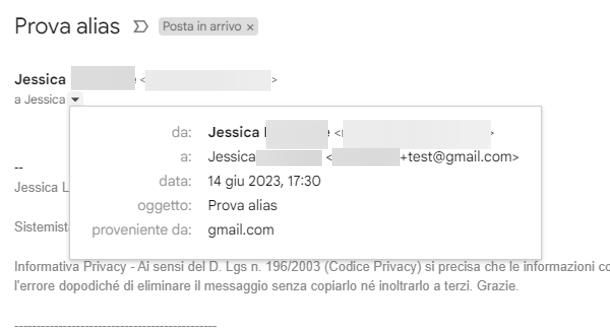
Iniziamo da Gmail: nel momento in cui scrivo, servizio di posta elettronica di Google consente di impostare degli alias seguendo almeno due strade differenti. La prima, nonché la più semplice, consiste nell’usare gli alias automatici di Gmail: per crearne uno, è sufficiente inserire il suffisso +[qualcosa] alla parte iniziale del proprio indirizzo di posta elettronica (quella che precede il simbolo @) e comunicarlo alla persona d’interesse, oppure usarlo per iscriversi a un qualsiasi servizio Web.
Per farti un esempio, se il tuo indirizzo di posta elettronica è mioindirizzo@gmail.com, potresti usare l’alias mioindirizzo+iscrizioni@gmail.com per iscriverti a un qualsiasi servizio Web. Tutta la posta ricevuta presso l’alias in questione verrà visualizzata automaticamente nella Posta in arrivo di Gmail. Non vi sono al momento limiti per gli alias che è possibile creare.
Questo approccio è estremamente semplice, ma presenta due forti limitazioni: la prima riguarda la semplicità con la quale è possibile risalire all’email originale (basta togliere tutto quanto compreso tra il simbolo + e il simbolo @). La seconda, ben più importante, consiste nel fatto che non è possibile disattivare un alias creato automaticamente, a meno di non eliminare i messaggi indirizzati all’alias mediante un filtro (ne riparleremo tra breve).
Il secondo sistema di cui voglio parlarti, decisamente più efficace rispetto al primo (in quanto nessuna parte dell’indirizzo “originale” di Gmail viene esposta), consiste nell’usare un indirizzo di posta già esistente come alias su Gmail. In altre parole, puoi scrivere e ricevere messaggi da un’email secondaria, magari non direttamente associata alla tua persona, e visualizzarli all’interno di Gmail. Quando non vorrai più ricevere posta da quell’indirizzo (che continuerà comunque a esistere e potrà essere consultato tramite il servizio d’appartenenza), basterà cancellarlo dagli alias.
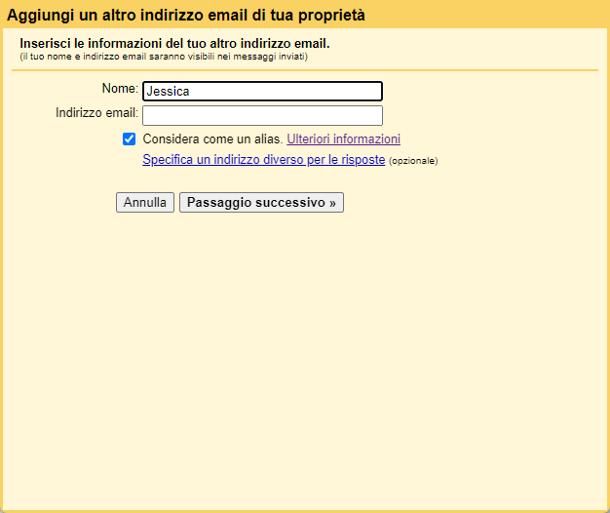
Dunque, per iniziare, assicurati di avere a disposizione un secondo indirizzo di posta Gmail, da usare appositamente per lo scopo; se non ne disponi, segui le indicazioni che ti ho fornito in questa guida, per realizzarne uno. Fatto ciò, apri la Webmail di Gmail, esegui l’accesso al tuo account di posta principale e premi sul simbolo dell’ingranaggio posto in alto a destra; se necessario, premi sul pulsante Visualizza tutte le impostazioni, residente nel pannello che va ad aprirsi.
A questo punto, apri la scheda Account e importazione, premi sulla voce Aggiungi un altro indirizzo email corrispondente alla sezione Invia messaggio come e compila il modulo successivo con le informazioni richieste: il nome che vuoi sia visualizzato quando rispondi a un messaggio tramite l’alias, e l’indirizzo di posta elettronica da usare come tale. Successivamente, apponi il segno di spunta accanto alla voce Considera come un alias, clicca sul pulsante Passaggio successivo e poi sul bottone Invia verifica.
Ora, accedi all’email secondaria da usare come alias, apri sul messaggio di posta ricevuto dal team di Gmail e prendi nota del codice di conferma che compare in alto; in seguito, ritorna alla schermata di aggiunta dell’alias, inserisci il codice di sicurezza di cui sopra nell’apposito campo e premi sul bottone Verifica, per concludere la verifica di appartenenza dell’email. In alternativa, clicca direttamente sul link incluso nel messaggio di posta e attendi che, sullo schermo, compaia un messaggio indicante la corretta validazione dell’alias.
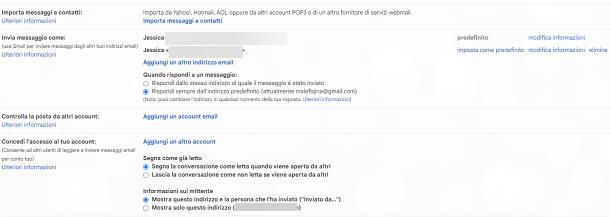
Il gioco è praticamente fatto: a partire da questo momento, riceverai la posta indirizzata all’alias impostato in precedenza direttamente nella tua casella di posta principale; ricorda che, per inviare un nuovo messaggio o rispondere a un’email usando l’alias appena configurato, dovrai specificare quest’ultimo all’interno del campo Da.
Laddove volessi smettere di ricevere i messaggi provenienti dall’indirizzo appena configurato, ritorna alla sezione Impostazioni > Tutte le impostazioni > Account e importazione di Gmail, individua l’alias di posta elettronica all’interno del riquadro Invia messaggio come e, per sbarazzartene, premi sulla voce Elimina posta in sua corrispondenza e conferma la volontà di procedere, cliccando sul pulsante OK.
Per tenere ordinata la casella di posta, ti consiglio di impostare dei filtri, in modo da “dirottare” i messaggi di posta ricevuti dai vari alias nelle cartelle opportune: per saperne di più al riguardo, consulta la guida in cui ti insegno a smistare la posta elettronica usando i filtri di Gmail.
Alias di Outlook
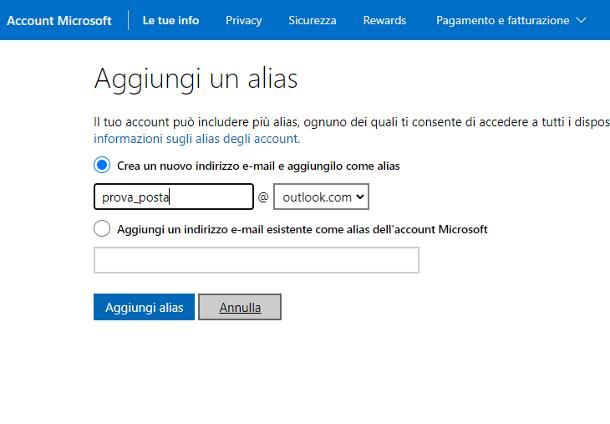
Anche Outlook consente di creare “al volo” dei indirizzi Outlook personalizzati e di usarli come alias. Questi ultimi possono differire totalmente dall’indirizzo di posta originale, possono essere usati per accedere a tutti i servizi che usano l’account Microsoft e possono essere usati sia per inviare che per ricevere posta; oltretutto, gli indirizzi alias possono essere eliminati in qualsiasi momento. Tuttavia, non è possibile creare più di 10 alias all’anno e si possono gestire un massimo di 10 alias contemporaneamente.
Detto ciò, per creare un alias personalizzato su Outlook, accedi alla Webmail del servizio usando le credenziali in tuo possesso, clicca sulla tua immagine del profilo collocata in alto a destra e seleziona la voce Profilo, dal menu che va ad aprirsi; giunto alla schermata successiva, clicca sulla voce Preferenze di accesso e, se necessario, digita nuovamente la password del tuo account nel campo richiesto. In alternativa, puoi raggiungere rapidamente la sezione di cui sopra, collegandoti a questo link e inserendo, quando richiesto, le credenziali del tuo indirizzo di posta.
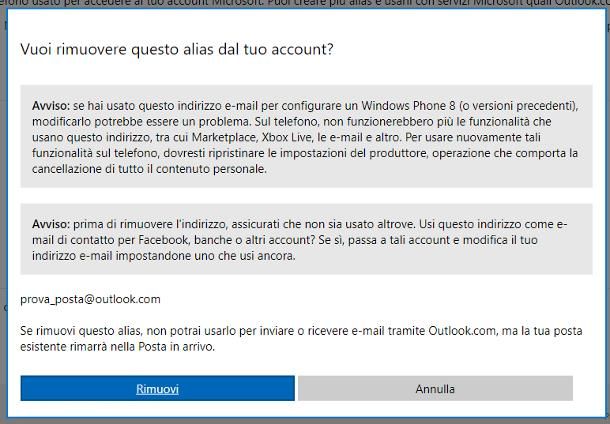
A questo punto, premi sulla voce Aggiungi e-mail posta in corrispondenza della sezione Alias dell’account, apponi il segno di spunta accanto alla dicitura Crea un nuovo indirizzo e-mail e aggiungilo come alias e digita nel campo dedicato il nome utente che desideri impostare come parte iniziale dell’indirizzo di posta; serviti poi del menu a tendina posto accanto per selezionare il dominio dell’email (ad es. @outlook.it oppure @outlook.com) e clicca sul pulsante Aggiungi alias, per creare l’indirizzo di posta elettronica e aggiungerlo agli alias esistenti.
A partire da questo momento, tutti i messaggi indirizzati all’alias appena creato verranno automaticamente visualizzati nella posta in arrivo dell’indirizzo di posta principale. Anche in questo caso, puoi tenere ordinata la tua casella di posta e dirottare in una specifica cartella i messaggi destinati all’alias: se non sai come fare, leggi questa mia guida.
Per eliminare un alias, recati nuovamente nella pagina dedicata alle Preferenze di accesso di Outlook, individua l’alias creato in precedenza nella sezione dedicata e, consapevole che la cancellazione di un alias è definitiva, premi sulla voce Rimuovi e, in seguito, sul pulsante omonimo.
Alias di iCloud
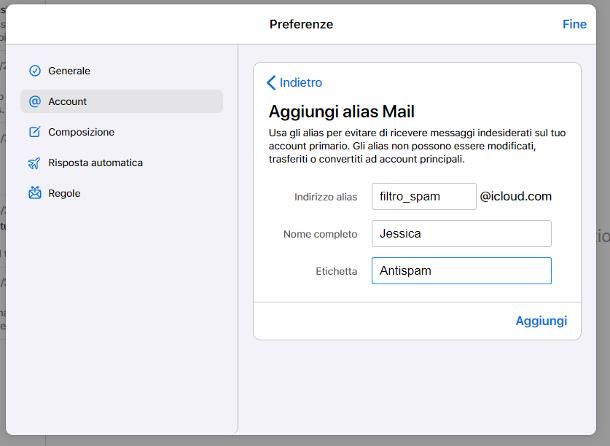
Se poi disponi di un indirizzo di posta iCloud, puoi creare con facilità fino a tre alias differenti. Farlo è semplicissimo: collegati al servizio Webmail di iCloud, accedi usando le tue credenziali e premi in seguito sul simbolo dell’ingranaggio, visibile nella barra laterale dedicata alle caselle di posta.
Successivamente, clicca sulla voce Preferenze… situata nel menu che va ad aprirsi, clicca sulla scheda Account e premi in seguito sulla dicitura Aggiungi un alias. Il gioco è praticamente fatto: digita l’indirizzo alias nel campo dedicato (cioè la parte dell’indirizzo email che andrà a precedere @icloud.com), inserisci il nome completo che sarà visualizzato quando rispondi usando l’alias e, se lo desideri, assegna un’etichetta all’alias, in modo da ricordarti il motivo per cui lo hai creato (ad es. Spam).
Quando hai finito, clicca sulle voci Aggiungi e Fine e il gioco è fatto: a partire da questo momento, tutti i messaggi destinati all’indirizzo alias verranno visualizzati nella casella principale di iCloud. Se lo desideri, puoi altresì usare l’alias creato per inviare messaggi a tua volta: per riuscirci, è sufficiente selezionarlo nel campo Da della Webmail di Outlook, oppure dell’applicazione Mail per Mac, iPhone e iPad. Per eliminare un alias, ritorna alla scheda Account delle preferenze di iCloud, seleziona l’alias da cancellare e procedi premendo, in sequenza, sulle voci Elimina alias ed Elimina.
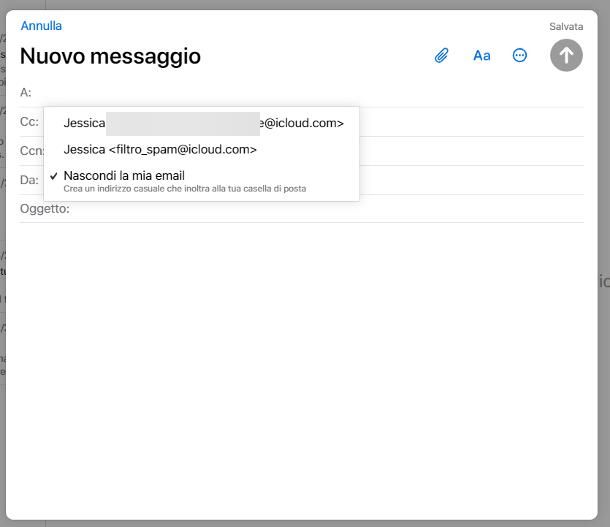
Se sei titolare di un abbonamento al servizio iCloud+, puoi altresì creare uno o più indirizzi email completamente casuali, che saranno successivamente usati come alias di posta: per riuscirci, avvia la creazione di un nuovo messaggio attraverso la Webmail di iCloud o l’applicazione Mail per Mac, iPhone e iPad, premi sul campo Da (per due volte consecutive, se necessario) e seleziona la voce Nascondi la mia email, dal menu che compare sullo schermo.
Se lo desideri, puoi altresì creare degli alias da usare per iscriverti a siti e servizi online senza rivelare la tua vera email: anche in questo caso, i messaggi destinati agli indirizzi casuali saranno visibili nella cassetta postale di iCloud. Puoi creare un indirizzo email casuale in diversi modi: qui di seguito ti indico i più semplici.
- Tramite iCloud+ Web: collegati a questa pagina Internet, clicca sul riquadro Nascondi la mia email e premi sul pulsante +, corrispondente alla voce [x] indirizzi email attivi.
- Da iPhone/iPad: apri le Impostazioni del dispositivo, recati nelle sezioni [tuo nome] > iCloud > Nascondi la mia email e premi sulla voce Crea nuovo indirizzo.
- Da Mac: apri le Impostazioni di sistema, clicca sul tuo nome e, in seguito, sulle voci iCloud e Nascondi la mia email. Clicca poi sul pulsante [+] posto in asso a sinistra, per avviare la creazione di un nuovo indirizzo di posta casuale.
- Mentre ti iscrivi a un servizio Web mediante Safari per iPhone, iPad e Mac: fai tap oppure clicca sul campo email situato nel modulo d’iscrizione e scegli la voce Nascondi la mia email, che compare di lato, oppure in basso.
Per approfondimenti riguardo il servizio Nascondi email di iCloud+, ti invito a prendere visione della pagina dedicata, disponibile sul sito Web di Apple.
Servizi di terze parti
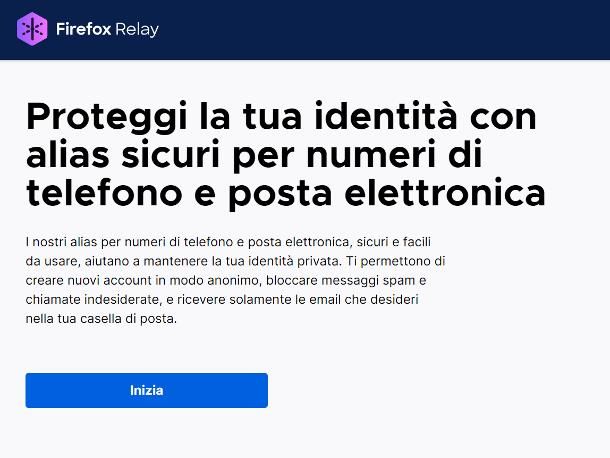
Se il tuo provider di posta elettronica non supporta la creazione e/o l’impiego di alias, puoi ottenere lo stesso risultato affidandoti a un servizio di terze parti adatto allo scopo, quale potrebbe essere Firefox Relay (che permette di creare fino a 5 alias a costo zero), Simplelogin (che permette di creare fino a 10 alias gratuitamente) oppure Anonaddy (che permette di creare alias illimitati ma, nella sua forma gratuita, impone un limite di banda pari a 10 MB/mese).
Servizi di questo tipo, però, richiedono una configurazione leggermente più complessa rispetto a quanto succede per gli alias integrati: bisogna, infatti, connettere manualmente tra loro il cosiddetto “anonimizzatore” e la casella di posta e definire, se necessario, eventuali meccanismi di inoltro automatico. Pertanto, prima di affidarti a soluzioni di questo tipo, ti invito a prendere visione delle pagine informative disponibili sui rispettivi siti Web e ad accertarti, tra le altre cose, della compatibilità con il servizio di posta (o il server SMTP disponibile presso il tuo dominio d’appartenenza) che stai usando.
Come nascondere il proprio indirizzo email: indirizzi monouso
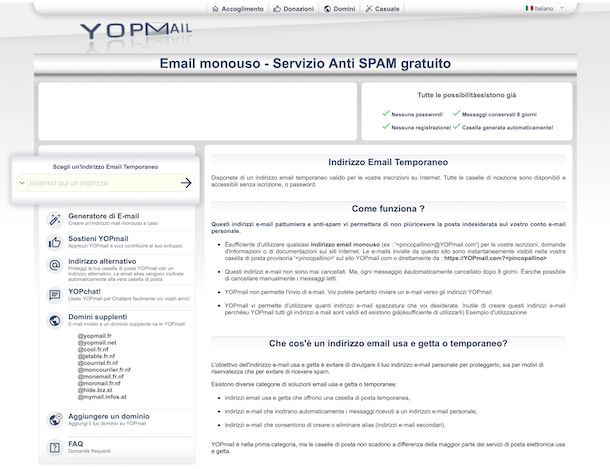
Come alternativa alle soluzioni che ti ho indicato in precedenza, potresti nascondere il tuo indirizzo email su Internet con l’ausilio di una casella di posta elettronica temporanea/monouso: esistono molti servizi online, prevalentemente gratuiti, in grado di offrire risultati di questo tipo.
Tuttavia, le caselle di posta temporanee differiscono dagli alias per due ragioni principali: in primo luogo, la consultazione delle email ricevute può avvenire esclusivamente dal sito Web o dall’app che fornisce il servizio; in secondo luogo, le caselle email temporanee hanno una durata limitata nel tempo e, una volta scadute, non possono essere più recuperate in alcun modo.
Alla luce di ciò, potresti usare un indirizzo di posta elettronica temporaneo quando hai bisogno di una casella di posta che duri soltanto pochi minuti, tramite la quale ricevere un link o un codice di autenticazione temporaneo, per un servizio che online che andresti a usare una volta, o in maniera sporadica.
Sconsigliato, invece, l’uso della posta elettronica usa e getta per servizi di comprovata serietà e per i quali si intende effettuare un utilizzo intensivo: dopo la scadenza dell’indirizzo temporaneo, ci si potrebbe ritrovare chiusi fuori dal proprio account e impossibilitati a eseguire anche le più basilari operazioni di recupero credenziali. Detto ciò, se ritieni che un’email temporanea possa fare al tuo caso, ti invito a prendere visione della guida specifica che ho dedicato all’argomento, nella quale ho avuto modo di parlarti di alcuni servizi online adatti allo scopo.

Autore
Salvatore Aranzulla
Salvatore Aranzulla è il blogger e divulgatore informatico più letto in Italia. Noto per aver scoperto delle vulnerabilità nei siti di Google e Microsoft. Collabora con riviste di informatica e ha curato la rubrica tecnologica del quotidiano Il Messaggero. È il fondatore di Aranzulla.it, uno dei trenta siti più visitati d'Italia, nel quale risponde con semplicità a migliaia di dubbi di tipo informatico. Ha pubblicato per Mondadori e Mondadori Informatica.






